


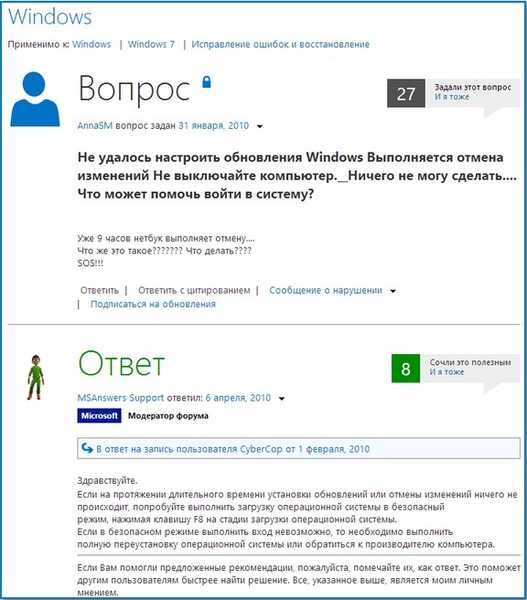
Чи не вдалося налаштувати оновлення Windows. скасування змін
Привіт всім! На своїй роботі, вже на протязі місяця, я через день стикаюся з подібною проблемою, мабуть Майкрософт випустило якесь некоректне оновлення.
Зміст статті: 1) Простий спосіб перемогти помилку - не вдалося налаштувати оновлення Windows. скасування змін. Ми завантаживши з флешки відновлення і запустимо відновлення системи. Спрацьовує в більшості случаев.2) Складний спосіб. Очищення папки C: \ Windows \ SoftwareDistribution \ Download і зупинка служби Windows Update. Дана папка містить файли оновлення Windows 8, в яких і криється помилка. Знадобиться простий LiveCD мулу диск порятунку, а краще професійний інструмент Microsoft Diagnostic and Recovery Toolset 8.1. якщо у вас Win 8.1 і Microsoft Diagnostic and Recovery Toolset 8.0, якщо у вас Win 8.
Вирішити дану проблему можна і без перевстановлення Windows 8 за допомогою середовища відновлення Windows 8, але у вас повинен бути інсталяційний диск Windows 8 або диск відновлення вісімки, так само підійде флешка відновлення. Щоб у вас не було, робити потрібно все одне і тоже.Напрімер, я давно зробив собі флешку відновлення Windows 8 і постійно ношу її з собою в своєму чарівному валізі.
Під'єднуємо до ноутбука флешку відновлення Windows 8 і включаємо ноутбук, для завантаження ноутбука з флешки, в першу чергу, потрібно увійти в завантажувальний меню ноутбука, на моєму ноутбуці за це відповідає клавіша F12.
- Примітка: Якщо не знаєте як завантажити будь-який ноутбук з флешки переходите по посиланню і читайте нашу спеціальну статтю.
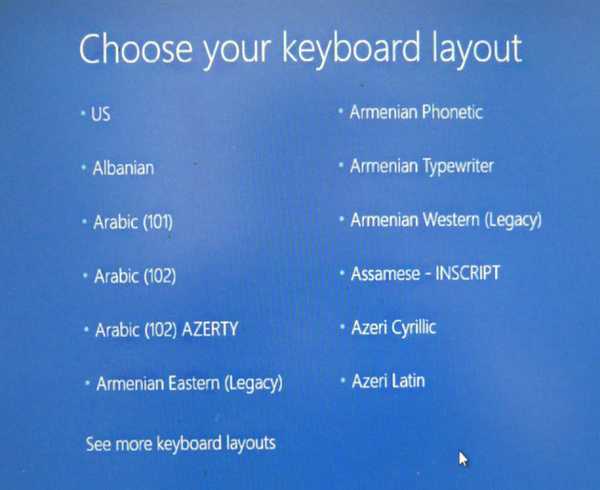
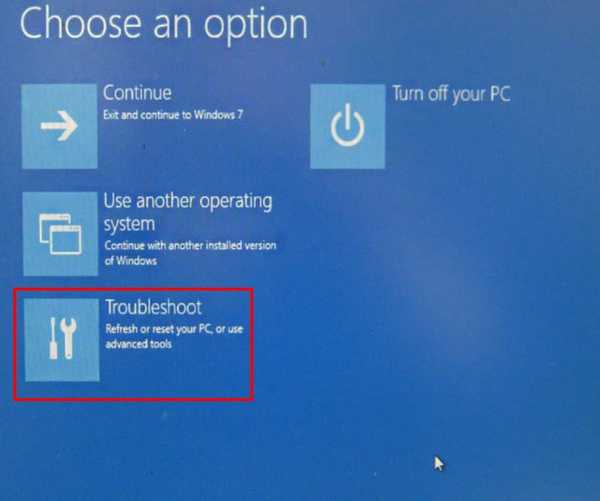
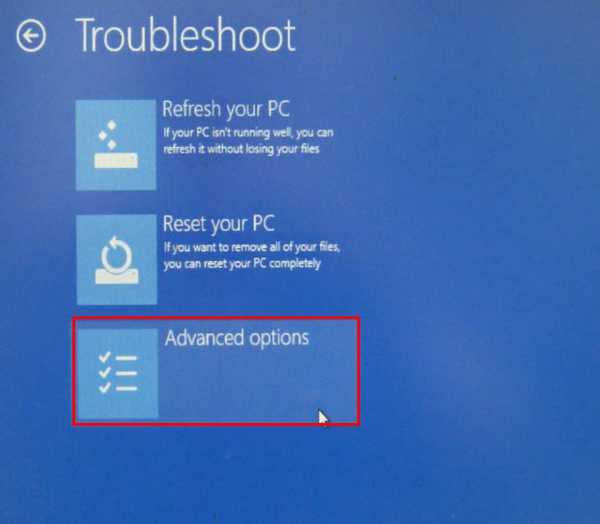
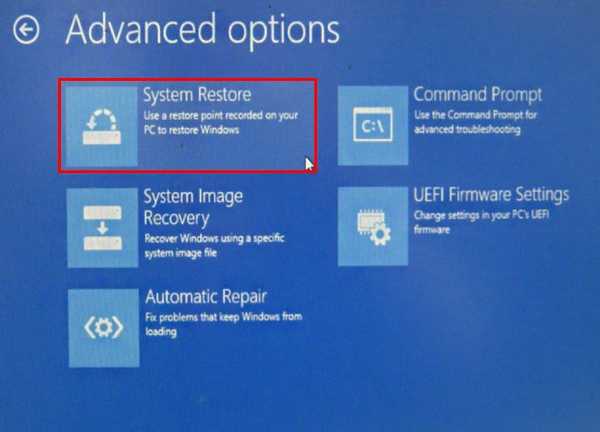
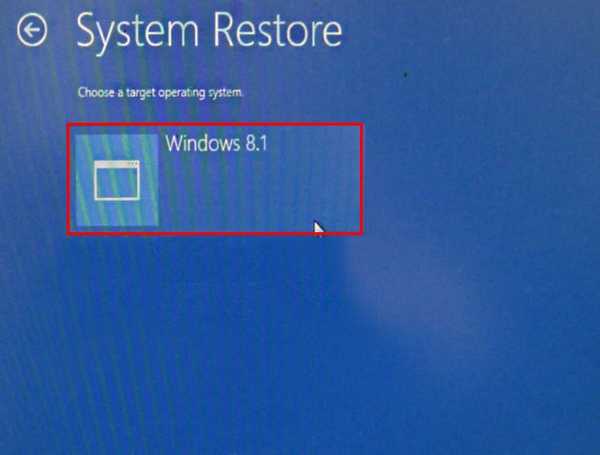
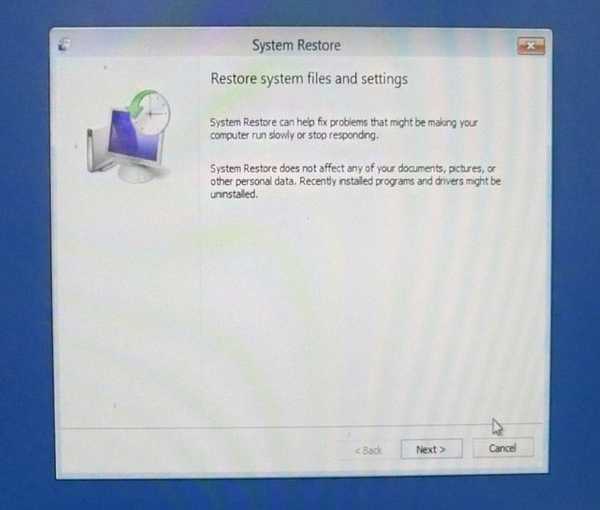
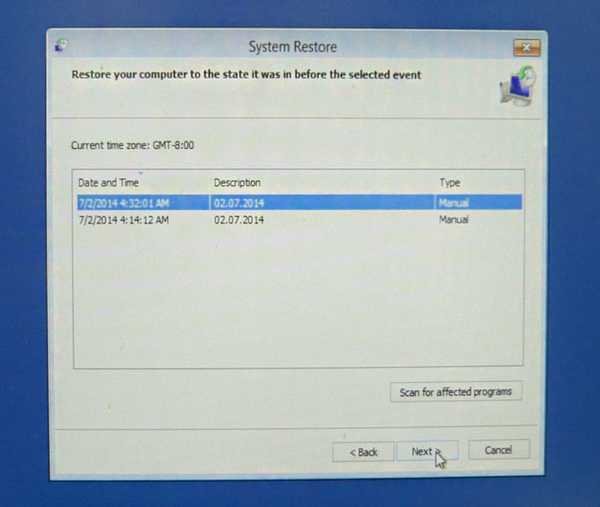
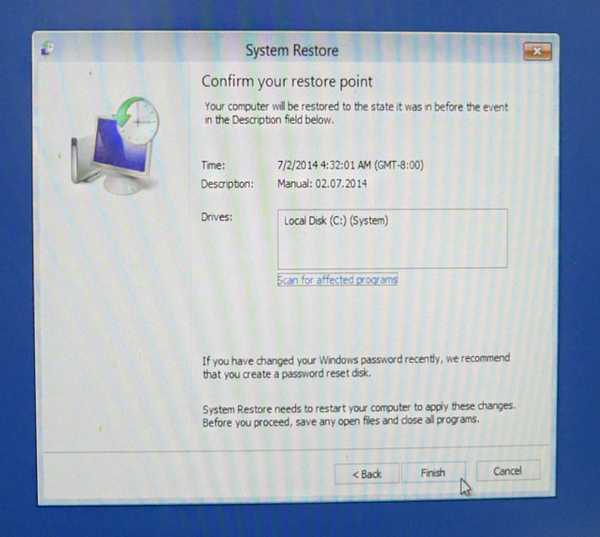
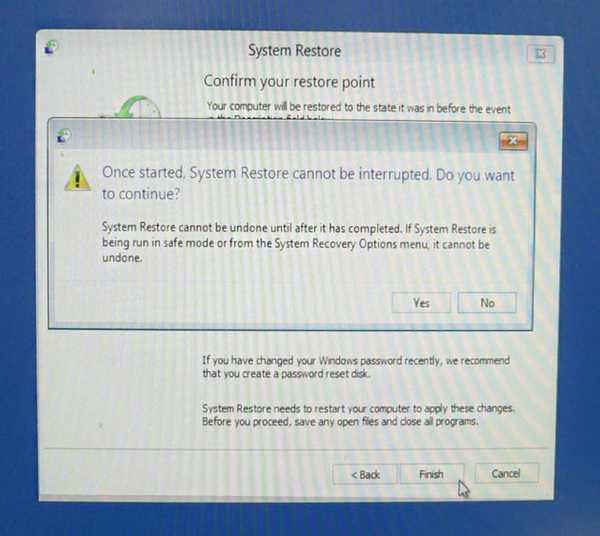
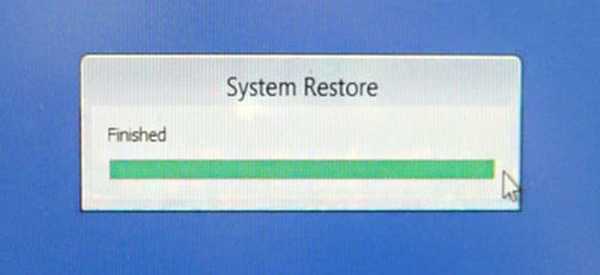
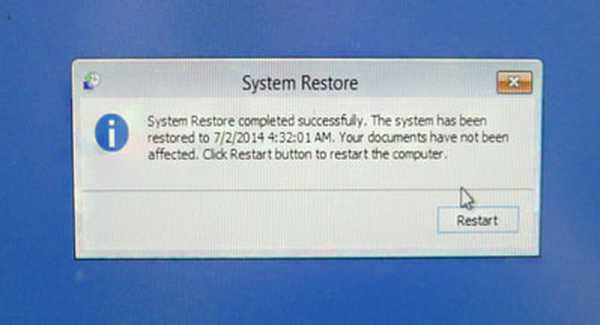
Завантажувальна флешка Live CD AOMEI PE Builder Скачайте у нас Live CD AOMEI PE Builder, створіть з нього завантажувальний флешку і очистіть папкуC: \ Windows \ SoftwareDistribution \ Downloadподробності в цій статьеhttp: //remontcompa.ru/739-aomei-backupper-standard.html Microsoft Diagnostic and Recovery Toolset 8.0
Я замість LiveCD використовую диск порятунку Microsoft Diagnostic and Recovery Toolset 8.0 для Windows 8 або Microsoft Diagnostic and Recovery Toolset 8.1. для Win 8.1, які зробив таким образом.Загружаю ноутбук з диска, якщо хочете зробіть з образів Microsoft Diagnostics and Recovery Toolset (DaRT) завантажувальні флешкі.Подсоедінятся до інтернету необов'язково. немає.
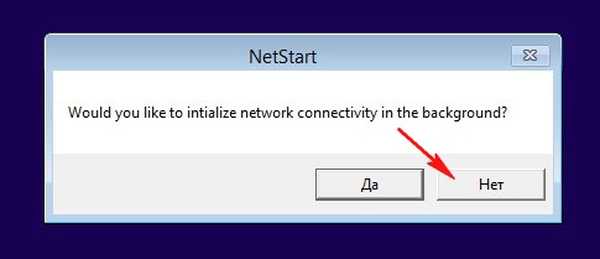

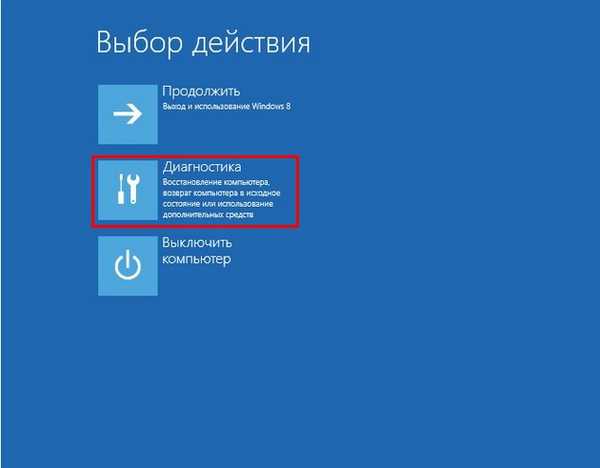

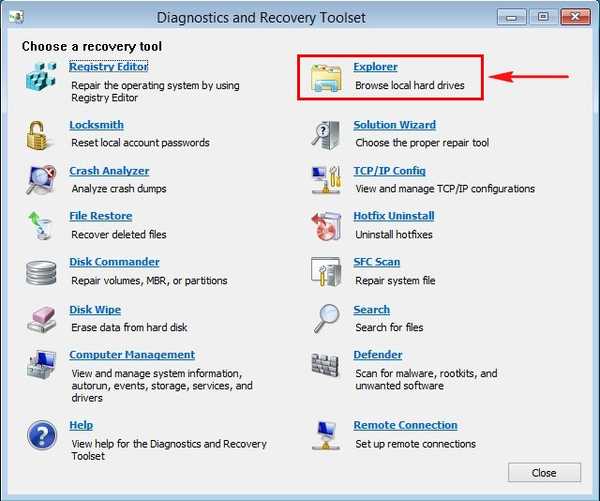
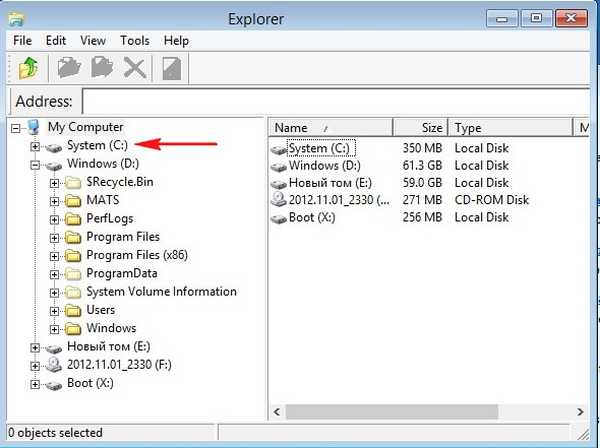

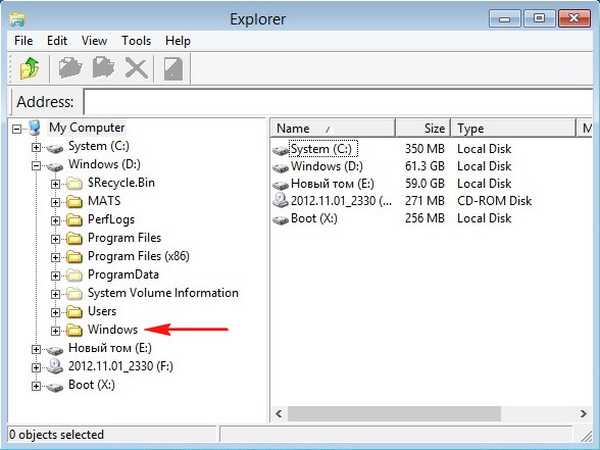
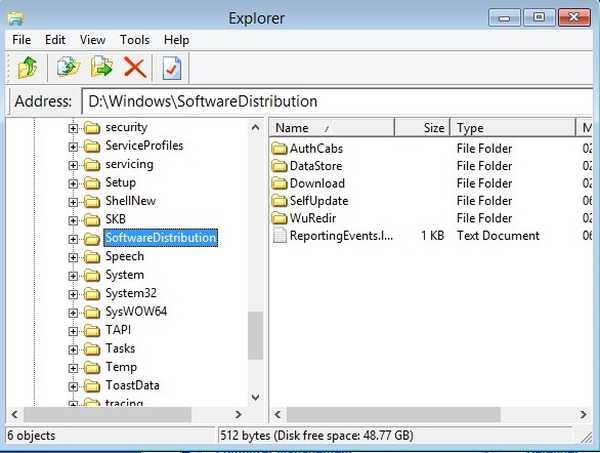
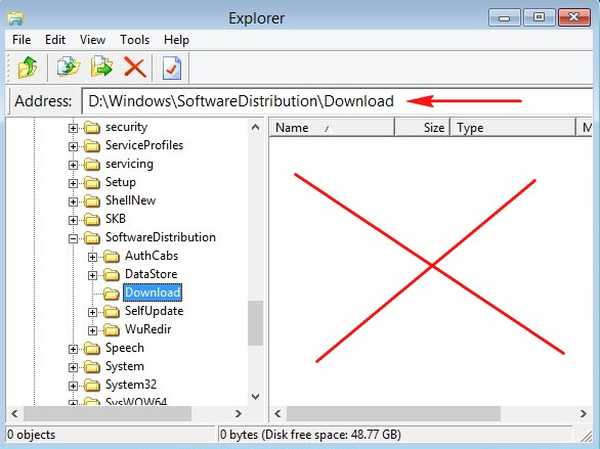
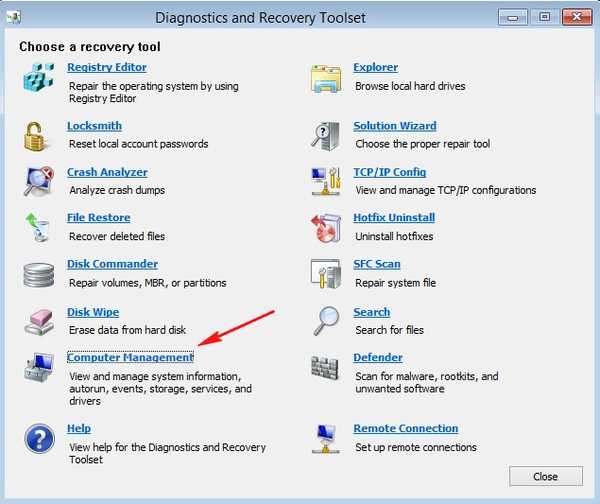
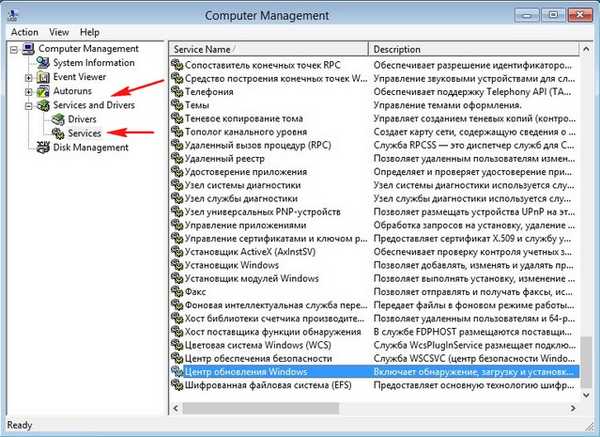
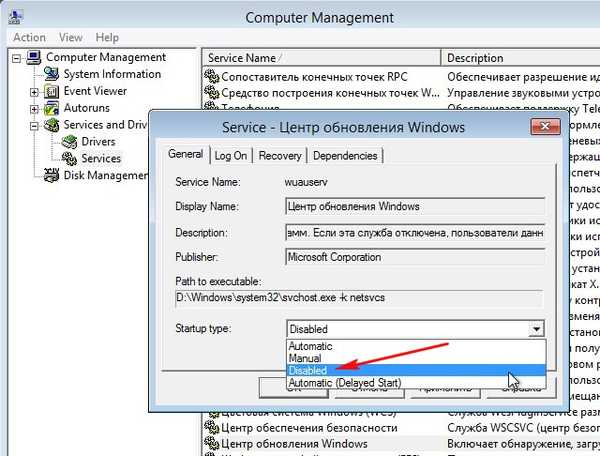
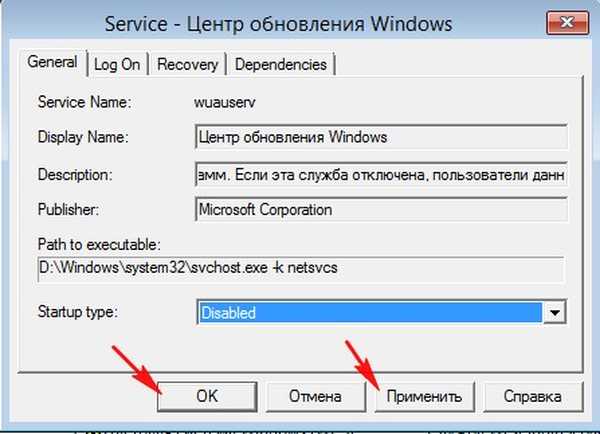
Мітки до статті: Windows 10 Windows 8.1 Відновлення Windows Оновлення Windows











